كيفية النسخ واللصق بدون حدود في Excel؟
عندما نقوم بنسخ نطاق من البيانات ولصقه في نطاق آخر، سيتم لصق كل التنسيقات بما في ذلك الحدود أيضًا. لكن أحيانًا، نريد فقط نسخ تنسيق البيانات بدون الحدود. هل لديك أي أفكار لحل هذه المهمة؟
النسخ واللصق بدون حدود في Excel
 النسخ واللصق بدون حدود في Excel
النسخ واللصق بدون حدود في Excel
في الواقع، يوفر Excel وظيفة للمستخدمين للصق كل تنسيقات الخلية باستثناء الحدود. الرجاء القيام بما يلي:
1. انسخ البيانات التي تحتاجها، وحدد الخلية التي تريد وضع البيانات فيها.
2. انقر بزر الماوس الأيمن على الخلية المحددة، ثم اختر لصق خاص > لصق خاص، انظر إلى لقطة الشاشة:
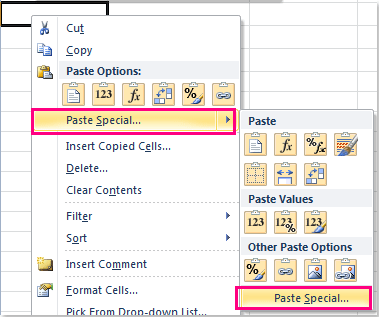
3. في مربع الحوار لصق خاص، حدد الخيار جميع التنسيقات ما عدا الحدود، انظر إلى لقطة الشاشة:
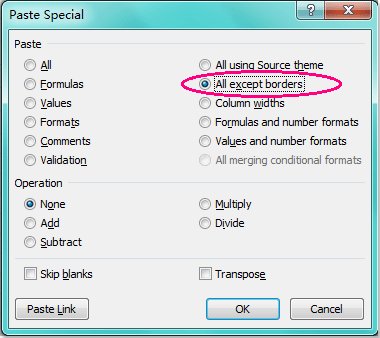
4. بعد ذلك، انقر فوق موافق لإغلاق مربع الحوار، وسيتم لصق نطاق البيانات المحدد مع كل التنسيقات باستثناء الحدود. انظر إلى لقطة الشاشة:

المقالة ذات الصلة:
كيفية النسخ واللصق مع تخطي الخلايا الفارغة في Excel؟
أفضل أدوات الإنتاجية لمكتب العمل
عزز مهاراتك في Excel باستخدام Kutools لـ Excel، واختبر كفاءة غير مسبوقة. Kutools لـ Excel يوفر أكثر من300 ميزة متقدمة لزيادة الإنتاجية وتوفير وقت الحفظ. انقر هنا للحصول على الميزة الأكثر أهمية بالنسبة لك...
Office Tab يجلب واجهة التبويب إلى Office ويجعل عملك أسهل بكثير
- تفعيل تحرير وقراءة عبر التبويبات في Word، Excel، PowerPoint، Publisher، Access، Visio وProject.
- افتح وأنشئ عدة مستندات في تبويبات جديدة في نفس النافذة، بدلاً من نوافذ مستقلة.
- يزيد إنتاجيتك بنسبة50%، ويقلل مئات النقرات اليومية من الفأرة!
جميع إضافات Kutools. مثبت واحد
حزمة Kutools for Office تجمع بين إضافات Excel وWord وOutlook وPowerPoint إضافة إلى Office Tab Pro، وهي مثالية للفرق التي تعمل عبر تطبيقات Office.
- حزمة الكل في واحد — إضافات Excel وWord وOutlook وPowerPoint + Office Tab Pro
- مثبّت واحد، ترخيص واحد — إعداد في دقائق (جاهز لـ MSI)
- الأداء الأفضل معًا — إنتاجية مُبسطة عبر تطبيقات Office
- تجربة كاملة لمدة30 يومًا — بدون تسجيل، بدون بطاقة ائتمان
- قيمة رائعة — وفر مقارنة بشراء الإضافات بشكل منفرد